
Huduma za Google Play ni moja ya vipengele vya Android vya kawaida, ambavyo vinahakikisha uendeshaji wa programu na zana za asili. Ikiwa matatizo yanatokea katika kazi yake, inaweza kuathiri vibaya mfumo mzima wa uendeshaji au vipengele vyake binafsi, na kwa hiyo leo tutasema juu ya kuondoa makosa ya kawaida kuhusiana na huduma.
Mimi kusahihisha kosa "Huduma za Google Play imesimama"
Hitilafu hii katika kazi ya huduma za Google Play mara nyingi hutokea wakati unapojaribu kusanidi moja ya maombi ya kawaida au kutumia kazi maalum. Anasema juu ya kushindwa kwa kiufundi unaosababishwa na kupoteza mawasiliano katika moja ya hatua za kubadilishana data kati ya huduma maalum na seva za Google. Hii inaweza kutokea kwa sababu mbalimbali, lakini kwa ujumla, mchakato wa kuondokana na tatizo haifai matatizo.Njia ya 2: Kuondoa cache na data ya maombi.
Kila maombi, ya kawaida na ya tatu, inakuwa takataka ya lazima ya faili, ambayo inaweza kusababisha kushindwa na makosa katika uendeshaji wao. Huduma za Google Play sio ubaguzi. Labda kazi yao imesimamishwa kwa sababu hii, na kwa hiyo tunapaswa kuondokana nayo. Kwa hii; kwa hili:
- Nenda kwenye "Mipangilio" na ufungue sehemu ya "Maombi na Arifa", na kisha uende kwenye orodha ya programu zote zilizowekwa.
- Weka kwenye Google Play, bofya kwenye kipengee hiki kwenda kwenye ukurasa wa habari uliogawanyika ambapo unachagua "Uhifadhi".
- Gonga kitufe cha "Clear Cache", na kisha "Usimamizi wa Mahali". Bonyeza "Futa data zote" na uthibitishe vitendo vyako kwenye dirisha la pop-up.
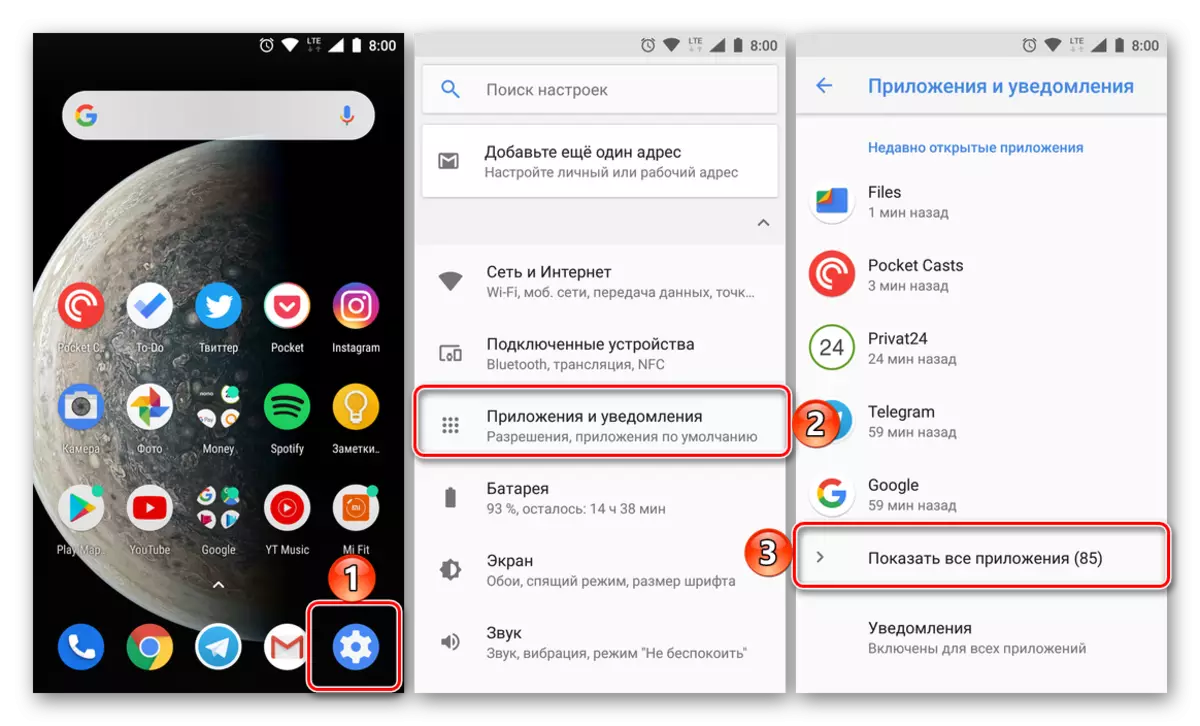
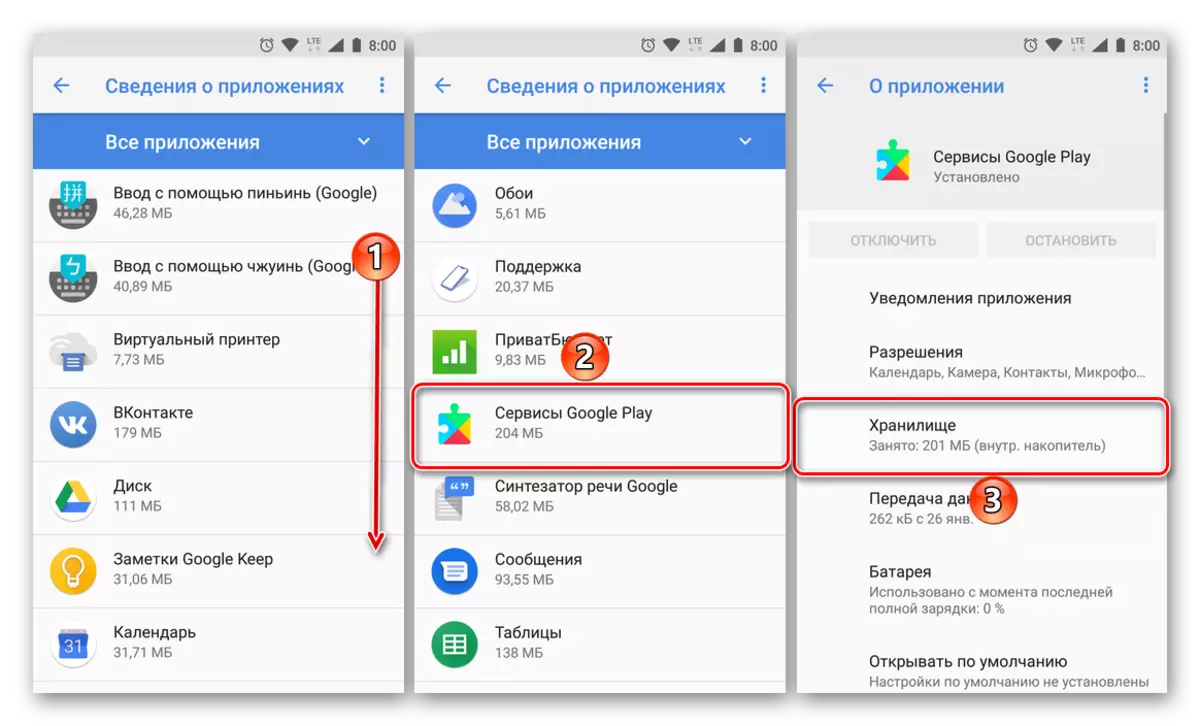
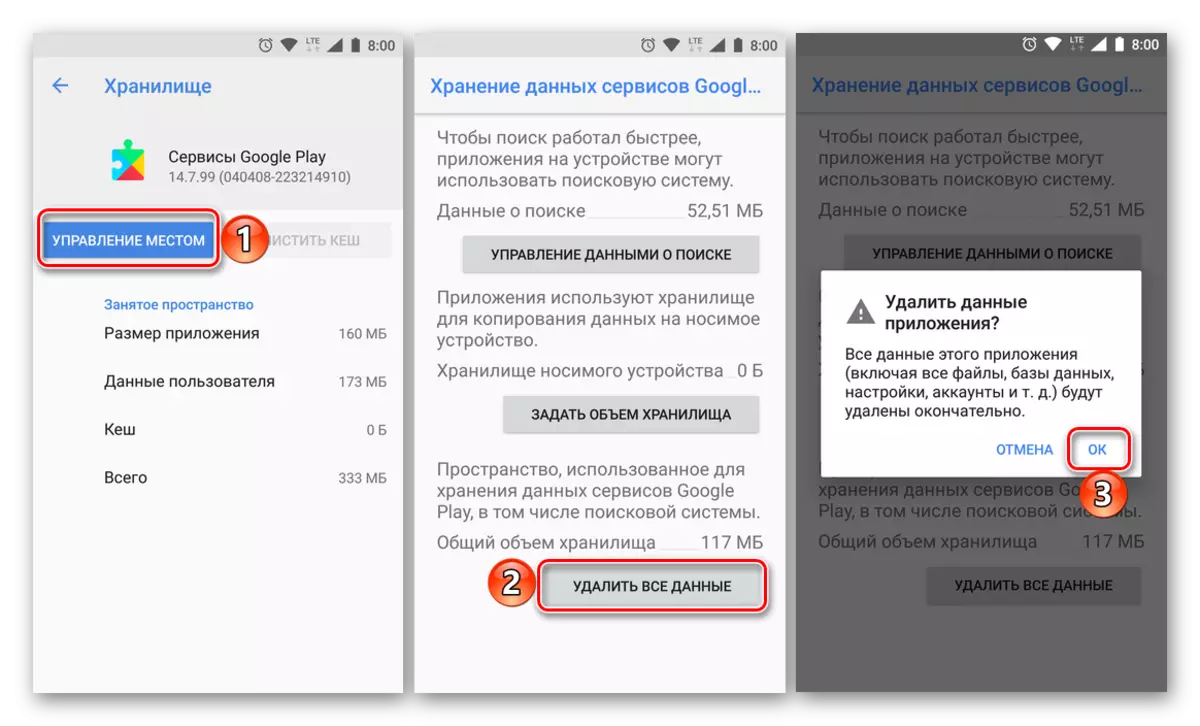
Kama ilivyo katika kesi ya awali, fungua upya kifaa cha simu, baada ya kuangalia hitilafu. Uwezekano mkubwa, hatarudi tena.
Njia ya 3: Kufuta sasisho la hivi karibuni.
Ikiwa kusafisha huduma za Google Play kutoka kwa data ya muda na cache haikusaidia, ni muhimu kujaribu kurejesha programu hii kwa toleo lake la awali. Hii imefanywa kama ifuatavyo:
- Kurudia hatua 1-3 kutoka kwa njia ya awali, kisha kurudi kwenye ukurasa wa "Maombi".
- Gonga kwa pointi tatu ambazo ziko kwenye kona ya juu ya kulia, na chagua sasisho moja kwa kufuta inapatikana kwenye orodha hii. Thibitisha nia yako kwa kubonyeza "OK" kwenye dirisha na swali.

Kumbuka: Kipengee cha menyu "Futa Updates" Inaweza kuwasilishwa kama kifungo tofauti.
- Weka upya kifaa chako cha Android na uangalie tatizo.
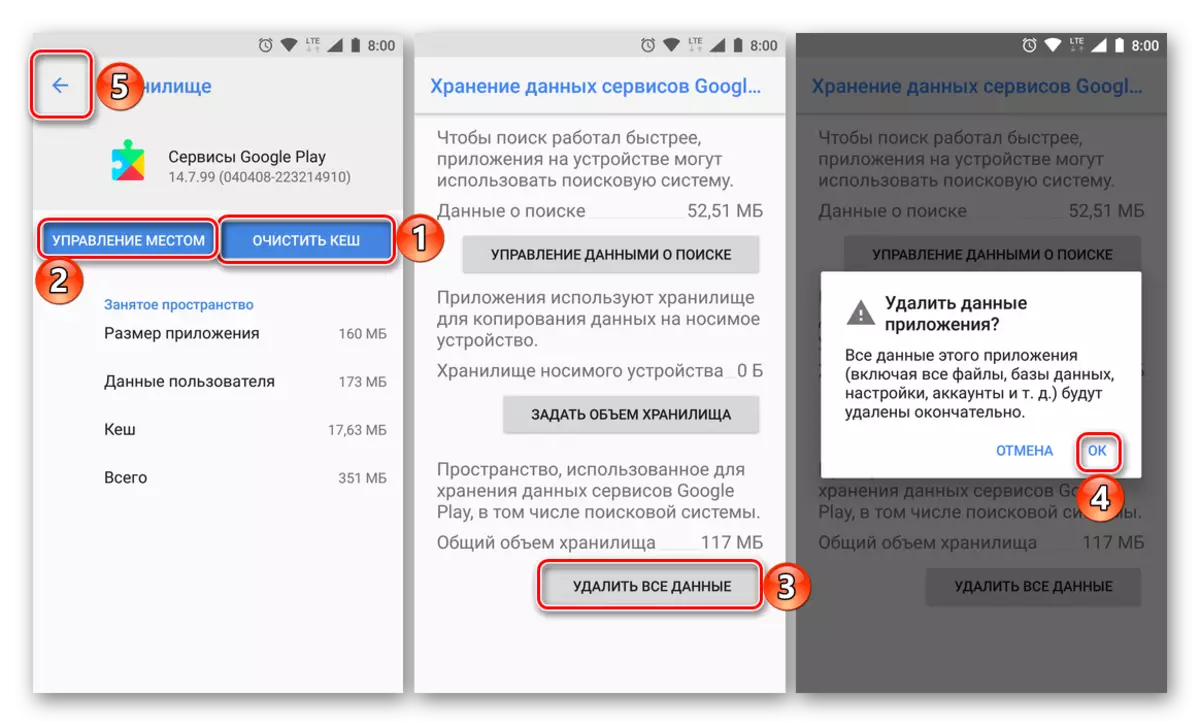

Ikiwa hitilafu ya maombi ya Google Play imesimamishwa, itabidi itabidi kuonyesha data muhimu zaidi kuliko cache, faili za muda na sasisho.
Njia ya 4: Futa Akaunti ya Google.
Jambo la mwisho ambalo linaweza kuchukuliwa katika vita dhidi ya tatizo linalozingatiwa leo ni kufuta akaunti ya Google, ambayo kwa sasa inatumiwa kwenye kifaa cha simu kama moja kuu, na kisha uingie ndani yake. Tumeiambia mara kwa mara juu ya jinsi inavyofanyika, tumezungumza mara kwa mara katika makala juu ya mada ya karibu ili kuondokana na matatizo katika kazi ya soko la Google Play. Rejea kwa mmoja wao imewasilishwa hapa chini. Jambo kuu kabla ya kuendelea kutimiza mapendekezo tunayotoa, hakikisha kwamba unajua jina lako la mtumiaji na nenosiri kutoka kwenye akaunti.
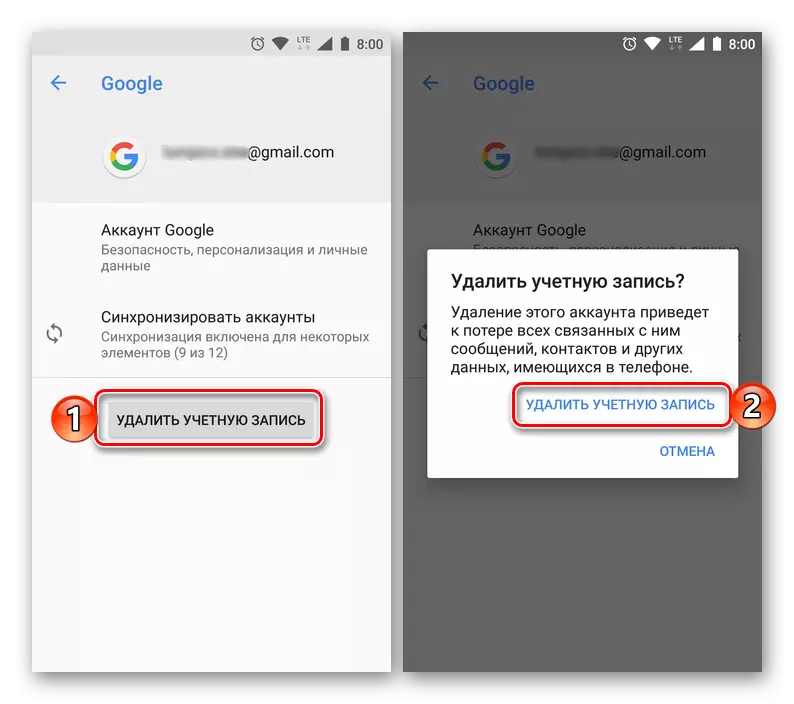
Soma zaidi:
Kuzima na kuunganisha tena akaunti ya Google.
Jinsi ya kuingia Akaunti ya Google kwenye kifaa cha Android.
Hitimisho
Kuacha Huduma za Google Play sio kosa muhimu, na sababu ya tukio hilo inaweza kuondokana kwa urahisi, ambayo tunaweza kuwa na uhakika.
